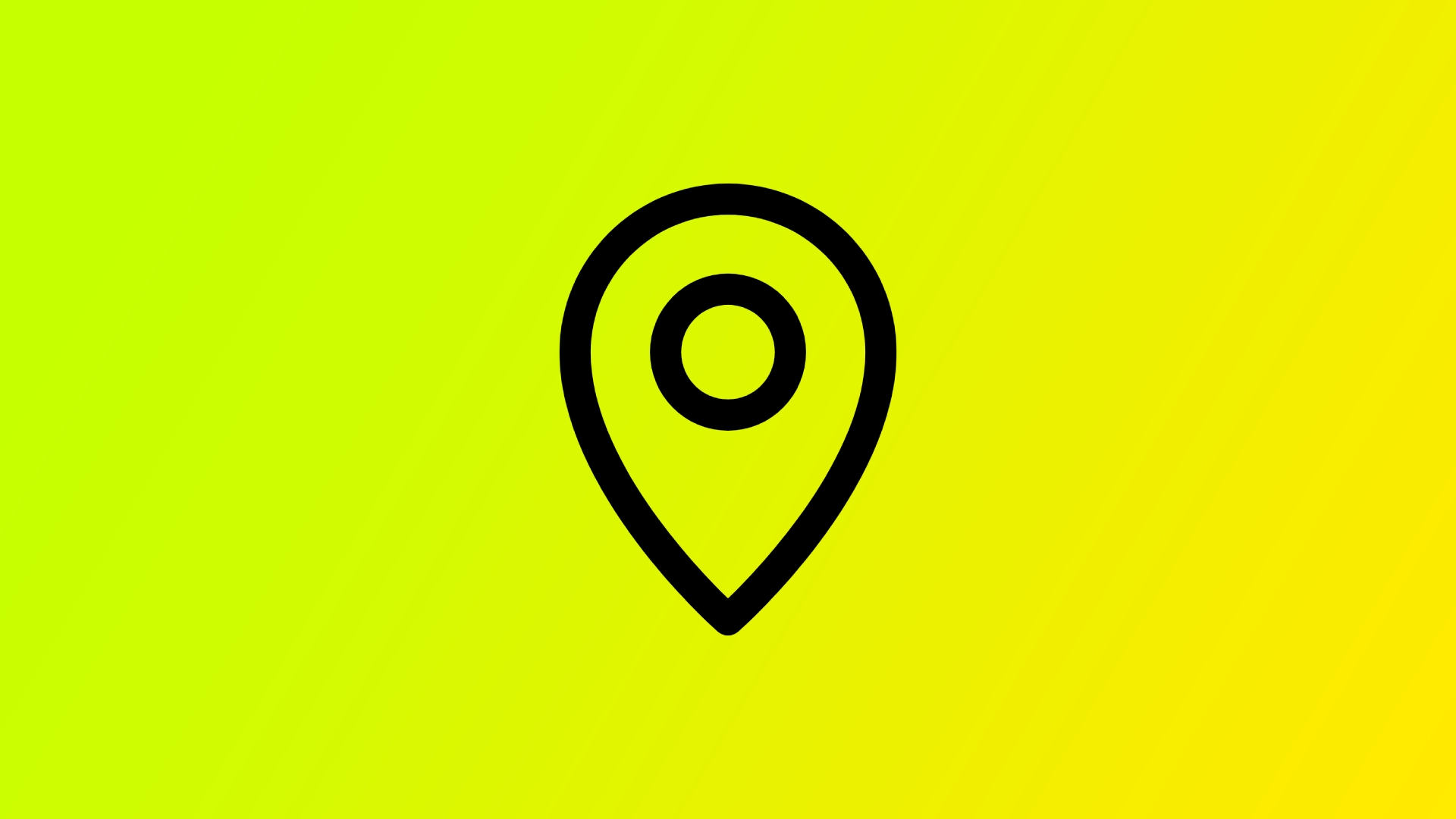Im heutigen digitalen Zeitalter birgt die Bequemlichkeit, Fotos auf unseren Smartphones aufzunehmen und zu teilen, ein verstecktes Risiko: Geotagging. Durch Geotagging werden den Metadaten Ihrer Fotos Standortinformationen hinzugefügt, wodurch möglicherweise vertrauliche Details zu Ihrem Aufenthaltsort preisgegeben werden. Während diese Funktion zum Organisieren und Erinnern an Ihre Reisen nützlich sein kann, gefährdet sie auch Ihre Privatsphäre und Sicherheit. Um Ihre persönlichen Daten zu schützen, ist es wichtig zu wissen, wie Sie Geotags aus Ihren Fotos entfernen.
So entfernen Sie Geotags von Fotos unter Windows
Das Löschen des Geotags ist sehr einfach, wenn Sie einen Windows-Computer verwenden. Dies kann direkt über die Eigenschaften Ihres Fotos erfolgen. Dazu müssen Sie Folgendes tun:
- Klicken Sie mit der rechten Maustaste auf das mit einem Geotag versehene Foto, das Sie bearbeiten möchten, und wählen Sie im Kontextmenü „Eigenschaften“ .
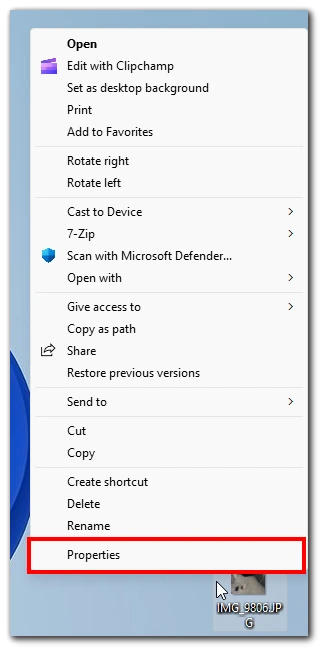
- im Eigenschaftenfenster zur Registerkarte „Details“ .
- Suchen Sie auf der Registerkarte „Details“ nach dem Abschnitt „GPS“ oder „Standort“. Klicken Sie unten im Abschnitt auf den Link „Eigenschaften und persönliche Daten entfernen“ .

- im Fenster „Eigenschaften entfernen“ die Option „Folgende Eigenschaften aus dieser Datei entfernen“ ausgewählt ist . Aktivieren Sie das Kontrollkästchen neben „GPS“ oder „Standort“, um die Geotag-Informationen zu entfernen. Bei Bedarf können Sie auch andere Eigenschaften auswählen.
- Klicken Sie auf die Schaltfläche „OK“ , um die ausgewählten Eigenschaften zu entfernen. Windows übernimmt die Änderungen und entfernt die Geotag-Informationen aus dem Foto.
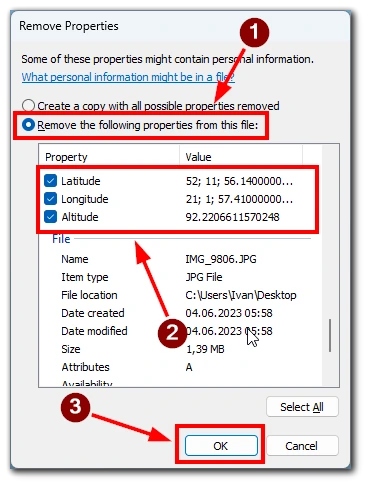
Um zu überprüfen, ob der Geotag erfolgreich entfernt wurde, klicken Sie erneut mit der rechten Maustaste auf das Foto, wählen Sie „Eigenschaften“ und navigieren Sie zur Registerkarte „Details“. Stellen Sie sicher, dass der Abschnitt „GPS“ oder „Standort“ jetzt leer ist. Denken Sie daran, dass Sie den Geotag nicht mehr zurückgeben können. Achten Sie also darauf, ihn nicht versehentlich an der Stelle zu entfernen, an der Sie ihn benötigen.
So entfernen Sie Geotags von Fotos auf Android
Das Entfernen von Geotags aus Fotos auf Android kann mithilfe einer integrierten Funktion erfolgen. Hier ist ein detaillierter Schritt zum Entfernen von Geotags aus Fotos auf Android:
- Starten Sie die Galerie-App auf Ihrem Android-Gerät. Abhängig von Ihrem Gerät und den installierten Apps kann diese App auch „Fotos“ oder einen ähnlichen Namen heißen.
- Durchsuchen Sie Ihre Fotosammlung und suchen Sie das mit einem Geotag versehene Foto, das Sie bearbeiten möchten. Tippen Sie auf das ausgewählte Foto, um es zu öffnen. Suchen Sie nach dem „i“-Symbol oder dem Menüsymbol mit den drei Punkten , normalerweise in der oberen rechten oder unteren rechten Ecke des Bildschirms. Tippen Sie darauf, um auf die Details oder Optionen des Fotos zuzugreifen.
- in den Details oder Optionen des Fotos nach einer Option, die sich auf den Standort oder Geotags bezieht , z. B. „Details“, „Info“ oder „Bearbeiten“. Tippen Sie auf diese Option, um fortzufahren.
- Möglicherweise finden Sie im Bearbeitungsbildschirm für Standort oder Geotag eine Option zum Bearbeiten oder Entfernen der Standortinformationen . Tippen Sie auf die entsprechende Schaltfläche oder bearbeiten Sie das Feld, um die Geotag-Daten aus dem Foto zu entfernen.
- nach dem Entfernen der Geotag-Informationen nach einer Schaltfläche „Speichern“ oder „Übernehmen“, um die am Foto vorgenommenen Änderungen zu bestätigen und zu speichern.
Wenn Sie diese Schritte befolgen, können Sie Geotags von Fotos auf Ihrem Android-Gerät entfernen und so die Privatsphäre gewährleisten und Ihre persönlichen Daten schützen. Denken Sie daran, Sicherungskopien Ihrer Originalfotos anzufertigen, bevor Sie Änderungen vornehmen.
So entfernen Sie Geotags von Fotos auf dem iPhone
Die integrierte Fotos-App kann Geotags von Fotos auf einem iPhone entfernen. Hier finden Sie eine detaillierte Anleitung zum Entfernen von Geotags aus Fotos auf einem iPhone:
- Suchen und öffnen Sie die Fotos- App auf Ihrem iPhone. Navigieren Sie zu dem Album oder Abschnitt, in dem sich das mit einem Geotag versehene Foto befindet. Tippen Sie auf das Foto, das Sie bearbeiten möchten, um es in der Vollansicht zu öffnen.
- Tippen Sie auf das „i“-Symbol in der oberen rechten Ecke des Bildschirms. Dadurch wird der Infobildschirm für das ausgewählte Foto geöffnet.
- Scrollen Sie auf dem Infobildschirm, um die Option „Standort anpassen“ zu finden . Tippen Sie darauf, um die Geotag-Informationen des Fotos zu bearbeiten.
- Tippen Sie in der Liste auf „Kein Standort“ .
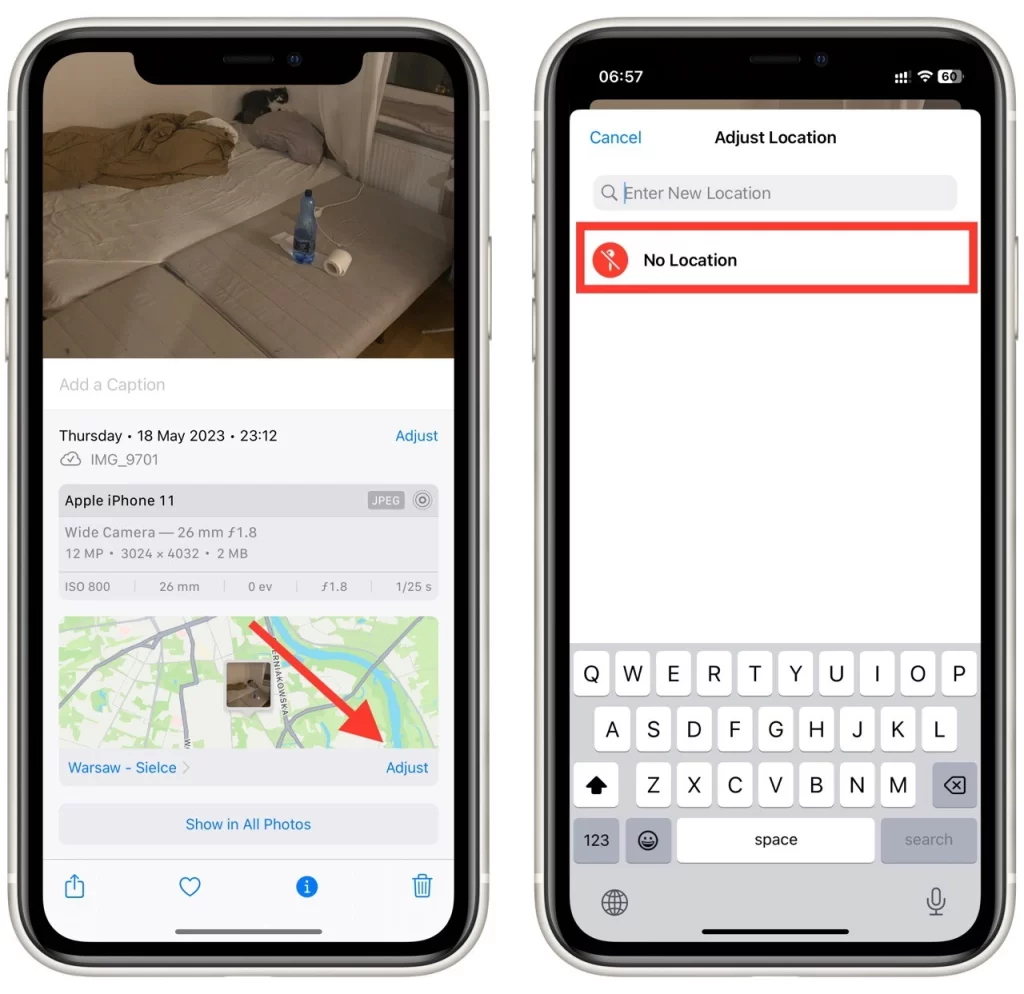
- Nachdem Sie den Geotag entfernt haben, tippen Sie oben rechts auf dem Bildschirm auf „Fertig“ , um die Änderungen zu speichern.
Um zu überprüfen, ob der Geotag erfolgreich entfernt wurde, öffnen Sie den Infobildschirm für das Foto erneut (wie in Schritt 3) und stellen Sie sicher, dass die Standortdetails und die Karte nicht mehr angezeigt werden.
Wenn Sie diese Schritte befolgen, können Sie Geotags von Fotos auf Ihrem iPhone entfernen und so Ihre Privatsphäre schützen und die Offenlegung Ihrer Standortinformationen beim Teilen von Fotos verhindern.
So entfernen Sie Geotags von Fotos auf dem Mac
Mac-Benutzer können sich auf die integrierte Fotos-App verlassen, um Geotags zu entfernen und ihre persönlichen Daten zu schützen. Dazu müssen Sie Folgendes tun:
- Öffnen Sie zunächst die Fotos-App auf Ihrem Mac. Wählen Sie dann das Foto aus , indem Sie darauf klicken.
- bei geöffneter Fotovorschau zum Menü „Extras“ oben auf dem Bildschirm und wählen Sie „Inspektor anzeigen“ aus dem Dropdown-Menü.
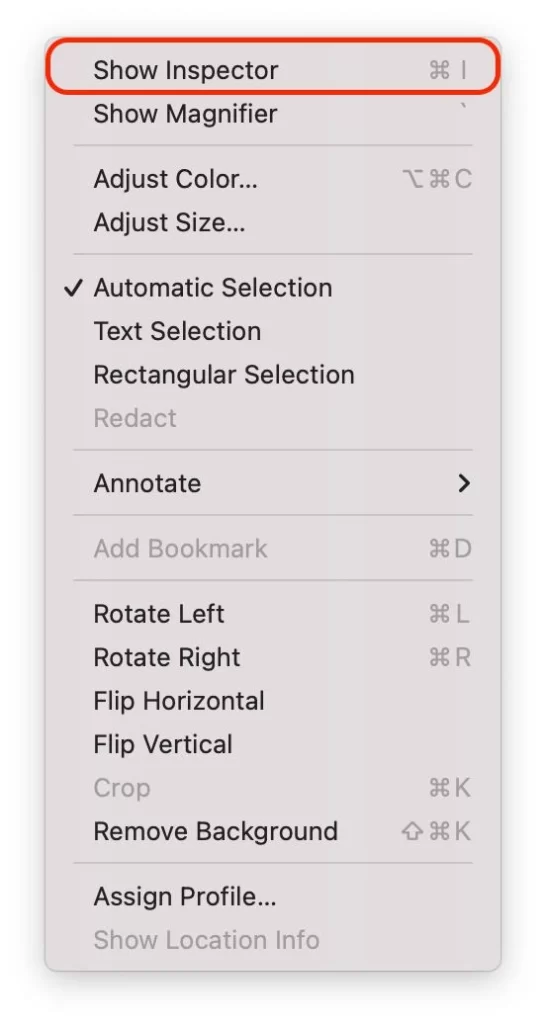
- im angezeigten Fenster „Inspektor anzeigen“ auf die Info-Schaltfläche und wählen Sie dann die Registerkarte „GPS“ aus .
- Hier finden Sie eine Karte mit dem genauen Ort, an dem das Foto aufgenommen wurde. Um den Geotag zu entfernen, klicken Sie auf die Schaltfläche „Standortinformationen entfernen“ .
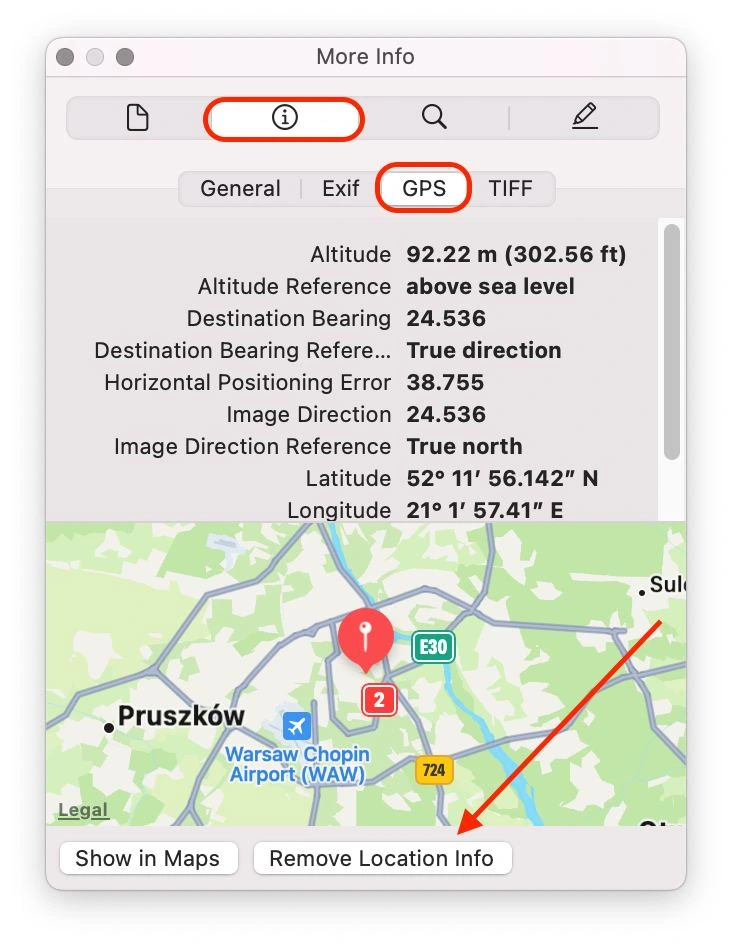
Um die erfolgreiche Entfernung des Geotags zu bestätigen, wiederholen Sie die Schritte 2 und 3, um erneut auf die Fotoinformationen zuzugreifen. Stellen Sie sicher, dass die Standortdetails und die Karte nicht mehr angezeigt werden.
Wenn Sie diese Schritte befolgen, können Sie ganz einfach Geotags von Ihren Fotos entfernen und sie beruhigt teilen. Übernehmen Sie die Kontrolle über Ihre Privatsphäre und genießen Sie die Freiheit, Ihre wertvollen Erinnerungen zu teilen, ohne Ihre persönlichen Daten zu gefährden.
So entfernen Sie Geotags von Fotos mit Apps von Drittanbietern
Beim Entfernen von Geotags aus Fotos mithilfe von Drittanbieter-Apps stehen mehrere Optionen zur Verfügung. Hier finden Sie eine Liste beliebter Drittanbieterdienste mit jeweils einer kurzen Beschreibung:
- Exif Pilot : Exif Pilot ist eine für Windows verfügbare Softwarelösung, mit der Sie Geotag-Informationen aus Ihren Fotos anzeigen, bearbeiten und entfernen können. Es unterstützt mehrere Bildformate und bietet eine benutzerfreundliche Oberfläche.
- Geotag Security : Geotag Security ist eine vielseitige App für Windows und macOS. Es bietet eine einfache und intuitive Benutzeroberfläche, mit der Sie ganz einfach Geotag-Daten aus Ihren Bildern entfernen können, und bietet gleichzeitig Optionen zum Entfernen anderer Metadaten für mehr Privatsphäre.
- Photo Exif Editor : Photo Exif Editor ist eine beliebte App, die auf Android-Geräten verfügbar ist. Es bietet umfassende Bearbeitungsfunktionen für Exif-Daten, darunter das Entfernen von Geotags, das Ändern von Metadaten und die Verwaltung anderer in Ihre Fotos eingebetteter Informationen.
- Metapho : Metapho ist eine iOS-App zum Entfernen von Geotags und zum Verwalten von Metadaten auf iPhone und iPad. Es bietet eine benutzerfreundliche Oberfläche und ermöglicht das Anzeigen und Bearbeiten verschiedener Exif-Daten, einschließlich Geolocation-Informationen.
- Photo Investigator : Photo Investigator ist eine iOS-App, die detaillierte Exif-Daten und Funktionen zum Entfernen von Geotags bietet. Sie können damit Metadaten anzeigen und bearbeiten und beispielsweise Standortinformationen aus Ihren Fotos entfernen.
- Photo Exif Editor Pro : Photo Exif Editor Pro ist eine Android-App, die erweiterte Funktionen zur Bearbeitung von Exif-Daten bietet, darunter das Entfernen von Geotags aus Fotos. Es bietet eine benutzerfreundliche Oberfläche und unterstützt die Stapelverarbeitung zur effizienten Entfernung von Geotags.
Denken Sie daran, die Apps vor der Installation zu recherchieren und zu überprüfen, um sicherzustellen, dass sie mit Ihrem spezifischen Betriebssystem und Ihrer Version kompatibel sind. Berücksichtigen Sie außerdem Benutzerbewertungen, Funktionen und Benutzerfreundlichkeit, um die beste App zu finden, die Ihren Anforderungen entspricht.
Warum es wichtig ist, Geotags aus Ihren Fotos zu entfernen
In der heutigen digitalen Welt sind Geotags zu einem alltäglichen Merkmal unserer Fotos geworden. Beim Geotagging werden Standortinformationen wie GPS-Koordinaten in die Metadaten eines Bildes eingebettet. Während Geotagging zum Organisieren und Abrufen von Erinnerungen hilfreich sein kann, ist es aus folgenden Gründen wichtig zu verstehen, wie wichtig es ist, Geotags aus Ihren Fotos zu entfernen:
- Datenschutz : Geotags können den genauen Ort offenbaren, an dem ein Foto aufgenommen wurde, was beim Online-Teilen von Bildern ein Datenschutzrisiko darstellen kann. Durch das Entfernen von Geotags wird verhindert, dass potenzielle Fremde oder Online-Plattformen auf detaillierte Informationen über Ihren Aufenthaltsort zugreifen.
- Sicherheit zu Hause : Geotags können unbeabsichtigt Ihre Privatadresse oder andere sensible Orte preisgeben. Die Veröffentlichung von Fotos könnte potenziellen Einbrechern oder Personen mit böswilligen Absichten unerwünschte Einblicke verschaffen. Das Entfernen von Geotags bietet eine zusätzliche Sicherheitsebene, da Ihr Zuhause oder Ihre persönlichen Standorte nicht preisgegeben werden.
- Persönliche Sicherheit : Das Teilen von mit Geotags versehenen Fotos kann die persönliche Sicherheit gefährden, insbesondere auf Reisen oder bei der Teilnahme an Veranstaltungen. Geotags offenbaren Ihre aktuellen oder früheren Standorte, die von Stalkern oder Personen mit schädlichen Absichten ausgenutzt werden könnten. Das Entfernen von Geotags trägt dazu bei, Ihre persönliche Sicherheit und die Ihrer Lieben zu schützen.
- Verhinderung von Identitätsdiebstahl : Geotags können Ihre Routinen, Reisemuster und Lieblingsorte offenlegen und Identitätsdieben wertvolle Informationen liefern. Durch das Entfernen von Geotags verringern Sie das Risiko, dass persönliche Daten preisgegeben werden, die zur Verfolgung Ihrer Aktivitäten oder zur Gefährdung Ihrer Identität verwendet werden könnten.
- Sozial Auswirkungen auf die Medien : Wenn Sie Fotos auf Social-Media-Plattformen veröffentlichen, können Geotags Ihren Standort unbeabsichtigt einem breiten Publikum preisgeben. Diese Informationen können missbraucht oder ausgenutzt werden. Durch das Entfernen von Geotags haben Sie eine bessere Kontrolle darüber, welche Informationen öffentlich geteilt werden, und schützen so Ihre Privatsphäre.
- Berufliche Gründe : Geotags in Fotos, die von Fachleuten wie Journalisten, Forschern oder Ermittlern geteilt werden, können die Vertraulichkeit ihrer Arbeit gefährden. Durch das Entfernen von Geotags wird sichergestellt, dass sensible Standorte oder laufende Projekte nicht versehentlich offengelegt werden.
Das Entfernen von Geotags aus Ihren Fotos ist für den Schutz Ihrer Privatsphäre, Ihrer persönlichen Sicherheit und vertraulicher Informationen von entscheidender Bedeutung. Wenn Sie sich der potenziellen Risiken bewusst sind, die mit dem Geotagging verbunden sind, und die notwendigen Schritte zum Entfernen von Geotags unternehmen, können Sie Ihre Fotos gerne teilen und gleichzeitig die Kontrolle über Ihre persönlichen Daten behalten.